Как создавать живые стикеры в iOS 17 на iPhone
Apple продолжает улучшать свою iOS, добавляя множество функций с течением времени, и то же самое относится к iOS 17. Apple внесла множество улучшений в Сообщения в iOS 16, а Apple расширила эти улучшения новыми функциями в iOS 17. Одной из таких функций iOS 17 являются живые стикеры. .
Вы можете задаться вопросом, насколько Live Stickers отличаются от обычных стикеров и лучше ли они. В этом руководстве я расскажу и покажу, как создавать живые стикеры в iOS 17 на iPhone.
Программы для Windows, мобильные приложения, игры - ВСЁ БЕСПЛАТНО, в нашем закрытом телеграмм канале - Подписывайтесь:)
- Что такое живые стикеры в iOS 17?
- Как сделать живые стикеры в iOS 17
- Где можно использовать живые стикеры?
Что такое живые стикеры в iOS 17?
Live Stickers позволяет коснуться и удерживать объект в Фото, чтобы превратить его в Live Sticker. iOS 16 добавила возможность поднять объект с фона на фотографии; iOS 17 использует ту же функцию для живых стикеров. Кроме того, вы можете создать анимированную наклейку с живым фото.

Вы можете выбирать из различных эффектов, таких как «Блестящий», «Комический», «Пухлый» и «Контур», что позволяет персонализировать их.
Как сделать живые стикеры в iOS 17
Вы можете создавать живые стикеры из приложения «Сообщения» или приложения «Фотографии». Я покажу вам оба метода, чтобы вы могли использовать тот, который покажется вам проще.
Способ 1: приложение «Сообщения»
- Откройте беседу в приложении «Сообщения» на iPhone.
- Нажмите кнопку «Плюс» (+) слева от текстового поля → Выберите «Наклейки».
- Коснитесь параметра «Плюс» (+) на вкладке «Наклейки».
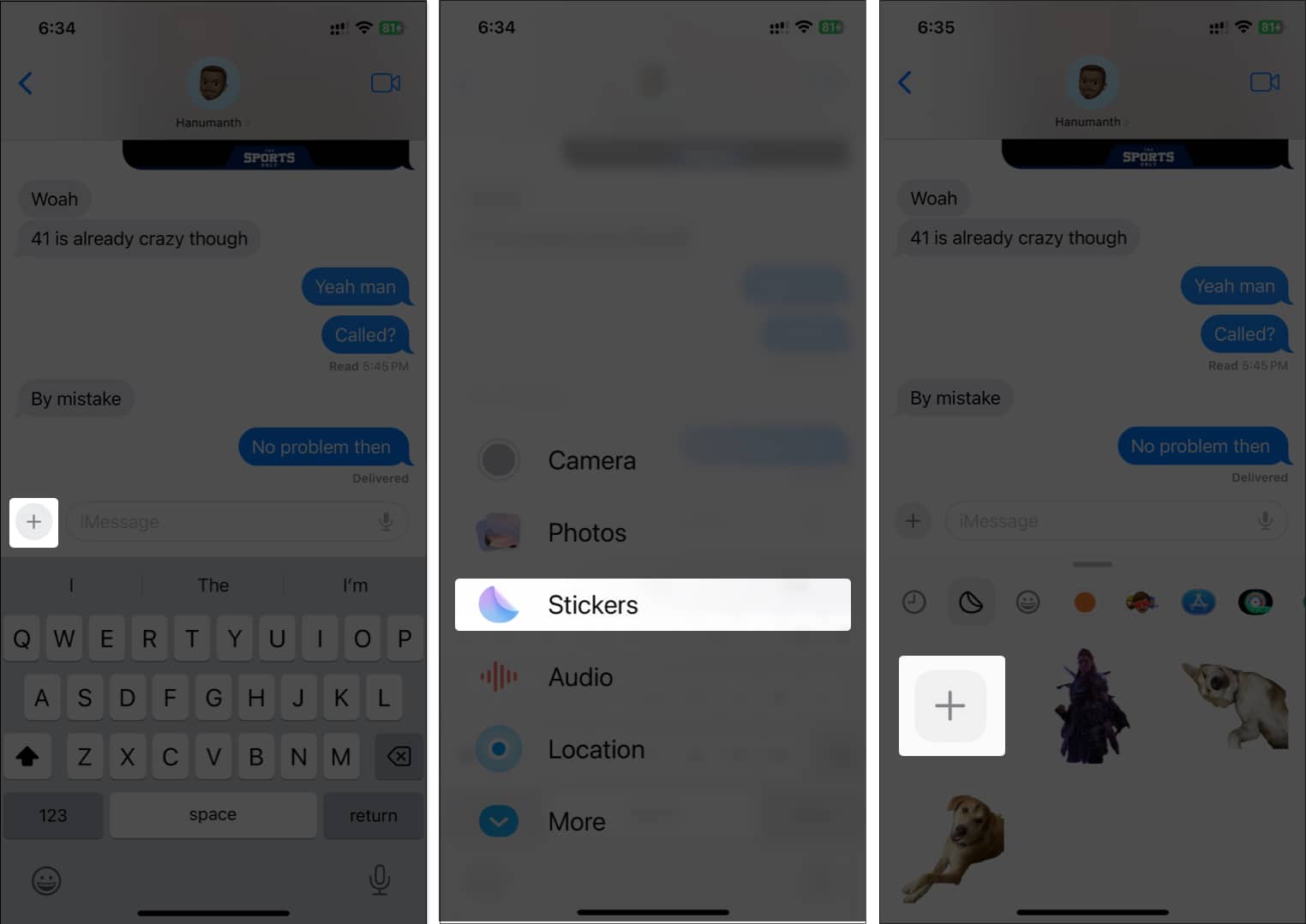
- Выберите фотографию, которую хотите преобразовать в живую наклейку → Нажмите «Добавить наклейку», чтобы добавить живую наклейку на вкладку «Наклейки».
Если вам не нужна анимированная версия стикера, коснитесь параметра Live в левом верхнем углу. - После этого вы можете получить к ним доступ из меню «Наклейки» под кнопкой «Плюс» (+) в «Сообщениях», чтобы отправить их своим контактам.
- Чтобы добавить эффекты, вы можете нажать и удерживать только что созданную наклейку и выбрать опцию «Добавить эффект» во всплывающем мини-окне.
- Выберите нужный эффект и нажмите «Готово», чтобы сохранить его.
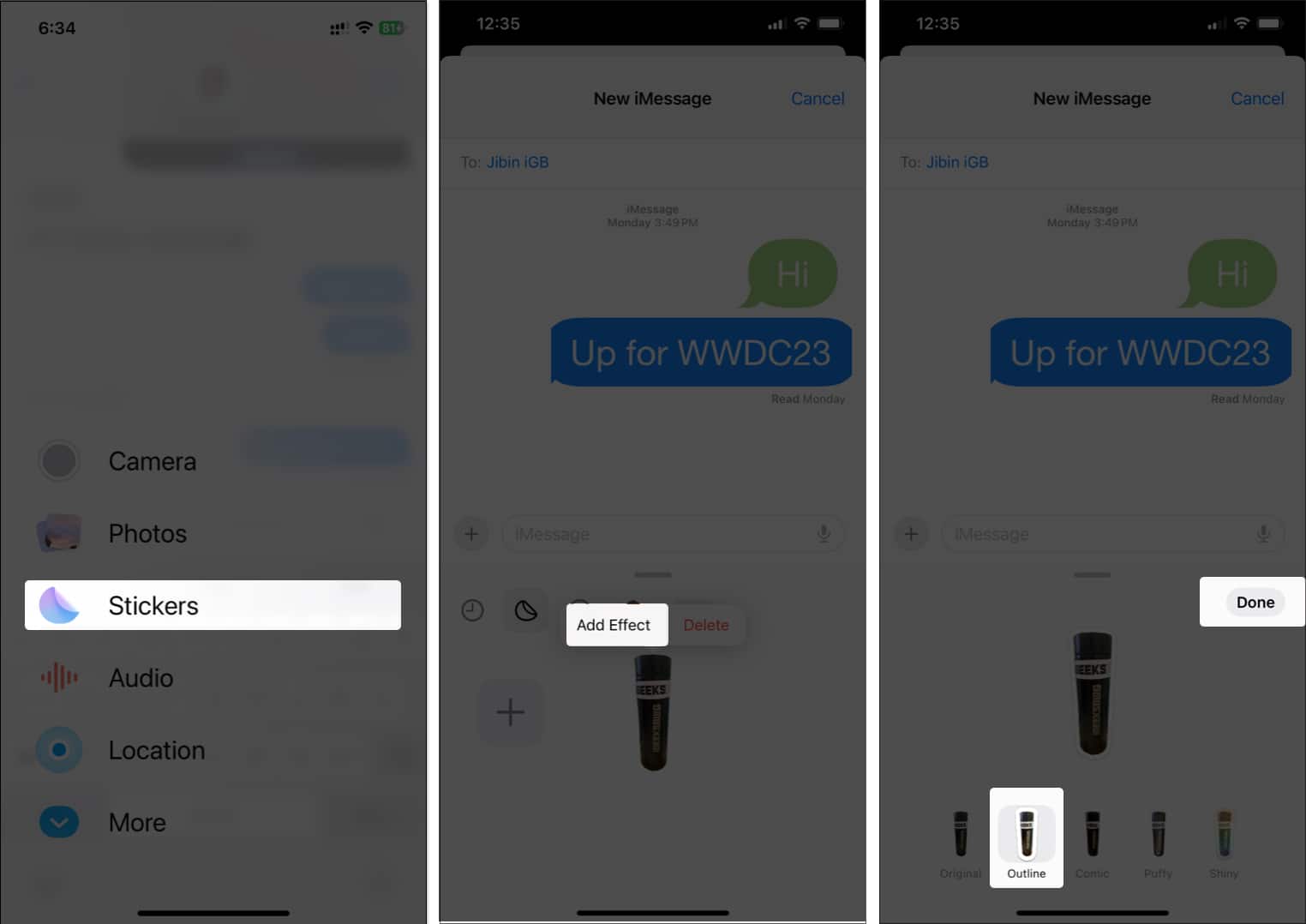
Способ 2: приложение «Фотографии»
- Запустите приложение «Фотографии» → Откройте фотографию, которую хотите использовать в качестве живой наклейки.
- Нажмите и удерживайте объект на изображении. Над предметом появится небольшое всплывающее меню, выберите «Добавить наклейку» во всплывающем окне, и оно превратится в наклейку.
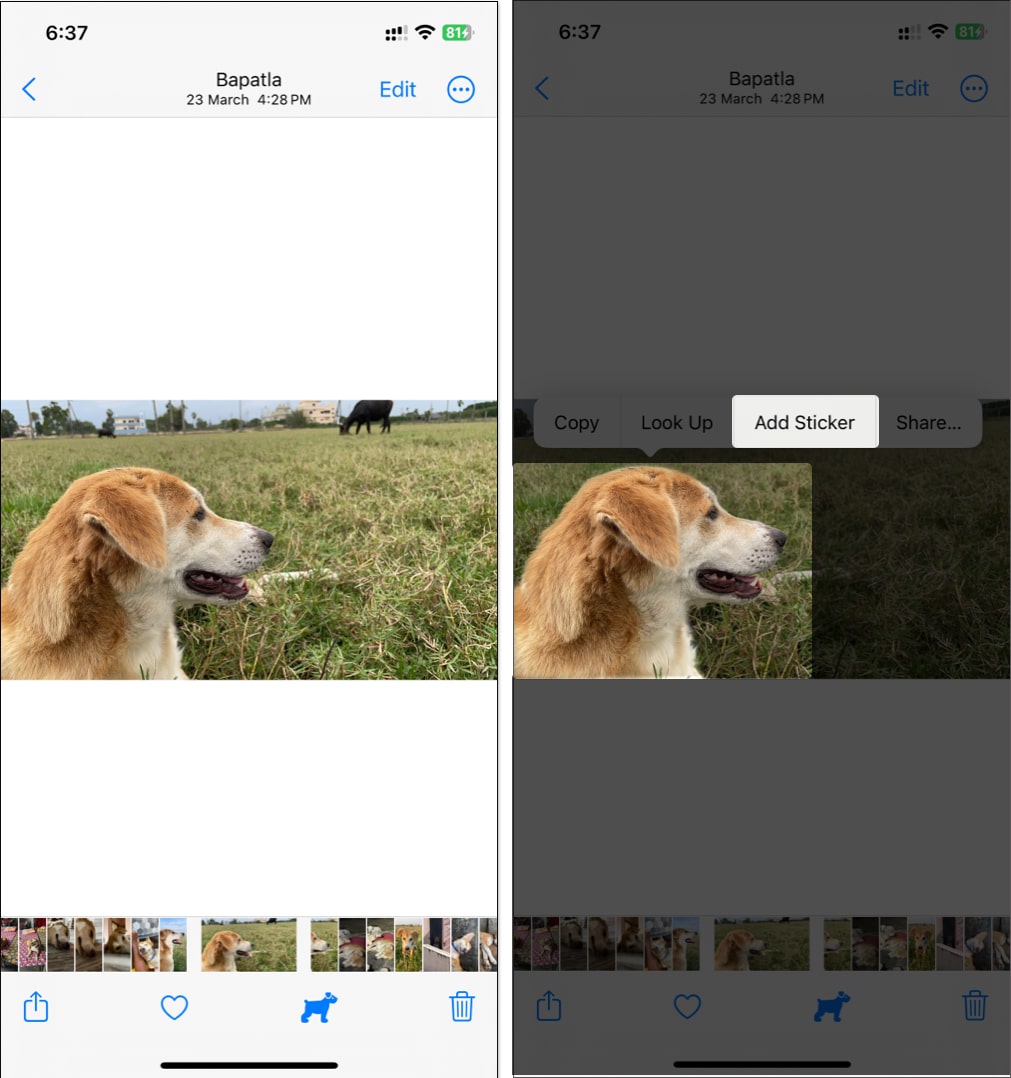
Недавно созданная наклейка будет добавлена на вкладку «Наклейки».
Опять же, вы можете долго нажимать на вновь созданную наклейку и выбирать опцию «Добавить эффект» во всплывающем мини-окне, чтобы добавить эффекты. Выберите нужный эффект и нажмите «Готово», чтобы сохранить его.
Где можно использовать живые стикеры?
Очевидно, что вы можете использовать живые стикеры в приложении «Сообщения». Однако вы можете использовать его в сторонних приложениях, таких как Snapchat, фотографии, снимки экрана, PDF-файлы, электронные письма и многое другое. Поскольку Live Stickers доступны для всей системы, вы можете использовать их практически где угодно, при условии, что больше разработчиков сторонних приложений добавят их поддержку.

Кроме того, Live Stickers будут доступны на вашем Mac с macOS Sonoma или новее и на iPad с iPadOS 17 или новее, помимо вашего iPhone. И живые стикеры, которые вы создаете на своем iPhone, также будут синхронизироваться с другими вашими устройствами Apple.
Заключение
Живые стикеры на iOS 17 — это отличный способ создавать забавные стикеры с изображением кого угодно, включая домашних животных, любимых персонажей, друзей и т. д., чтобы разнообразить общение. Но вы можете использовать их в масштабах всей системы, а не только в разговорах. Дайте мне знать, если вы сделали что-то для себя в комментариях ниже.
Читать далее:
- Как включить и использовать режим ожидания в iOS 17 на iPhone
- Как настроить персонализированные контактные постеры в iOS 17
- Как понизить бета-версию iOS 17 до iOS 16 без потери данных
Программы для Windows, мобильные приложения, игры - ВСЁ БЕСПЛАТНО, в нашем закрытом телеграмм канале - Подписывайтесь:)
